スカパー!HDチューナーを接続する場合、インターネットに接続するかしないかで接続方法が異なります。詳しくは以下の接続方法をご覧ください。
接続方法 その1 複数機器をインターネットに接続する場合
本機とスカパー! HDチューナーをネットワークで接続する
(直接接続する場合は接続方法 その2へ)
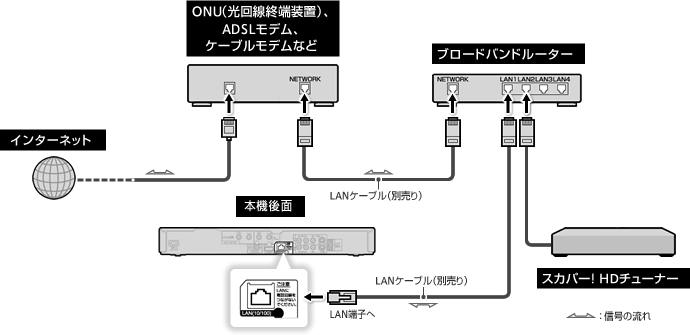
※ソニー製スカパー! HDチューナー(DST-HD1 )との接続にはカテゴリ5(100BASE-T対応)以上の
LANケーブル(別売)を使用してください。
接続方法 その2 “ブルーレイディスクレコーダー”をインターネットに接続しない場合
本機とスカパー! HDチューナーを直接接続する
家庭内にネットワークがない場合、本機とスカパー! HDチューナーを直接LANケーブルで接続して録画できます。この接続の場合ネットワークがないため、手順2のネットワーク接続診断は行ないません
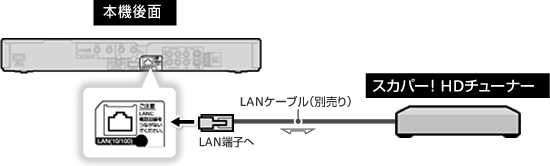
※ソニー製スカパー! HDチューナー(DST-HD1 )との接続にはカテゴリ5(100BASE-T対応)以上の
LANケーブル(別売)を使用してください。
接続方法 その2を選んだときは、この手順は不要です。手順3に進んでください。
- リモコンの
 (ホーム)ボタンを押す
(ホーム)ボタンを押す  で
で [設定]を選び、
[設定]を選び、 で
で [通信設定]を選んで、
[通信設定]を選んで、 (決定)ボタンを押す
(決定)ボタンを押す
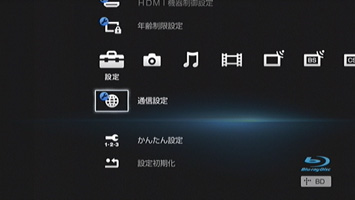
 で[ネットワーク設定]を選び、
で[ネットワーク設定]を選び、 (決定)ボタンを押す
(決定)ボタンを押す
「設定中はネットワーク機能を使用できません。よろしいですか?」と表示されるので[はい]を選びます。

 で[ネットワーク接続診断]を選び、
で[ネットワーク接続診断]を選び、 (決定)ボタンを押す
(決定)ボタンを押す
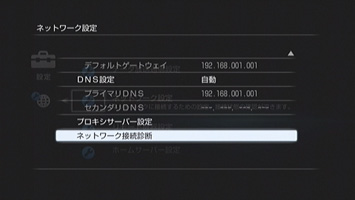
 で[はい]を選び、
で[はい]を選び、 (決定)ボタンを押す
(決定)ボタンを押す「ネットワークは正しく接続されています」と表示されていることを確認し、[閉じる]を選び、
 (決定)ボタンを押します。
(決定)ボタンを押します。
「ネットワークは正しく接続されています」と表示されない場合は、画面のメッセージに従ってください。
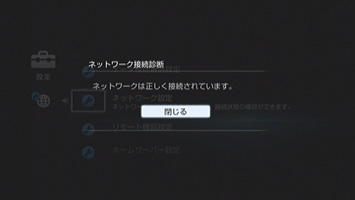
- リモコンの
 (ホーム)ボタンを押す
(ホーム)ボタンを押す  で
で [設定]を選び、
[設定]を選び、 で
で [通信設定]を選んで、
[通信設定]を選んで、 (決定)ボタンを押す
(決定)ボタンを押す
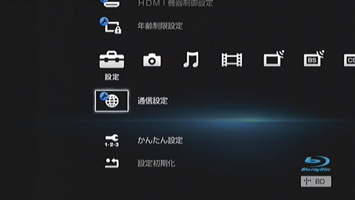
 で[ホームサーバー設定]を選び、
で[ホームサーバー設定]を選び、 (決定)ボタンを押す
(決定)ボタンを押す

 で[サーバー機能]を選び、
で[サーバー機能]を選び、 (決定)ボタンを押す
(決定)ボタンを押す で[入]を選び、
で[入]を選び、 (決定)ボタンを押す
(決定)ボタンを押す
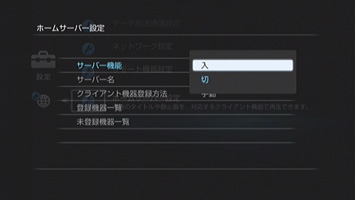
スタンバイモードの設定画面では[標準]または[瞬間起動]を選びます。
※[サーバー名]は本機の機器名称で、ホームサーバー機器(スカパー! HDチューナーなど)から
本機にアクセスしたときに、この名前が表示されます。
 で[クライアント機器登録方法]を選び、
で[クライアント機器登録方法]を選び、 (決定)ボタンを押す
(決定)ボタンを押す で[自動]を選び、
で[自動]を選び、 (決定)ボタンを押す
(決定)ボタンを押す
本機の設定は以上です
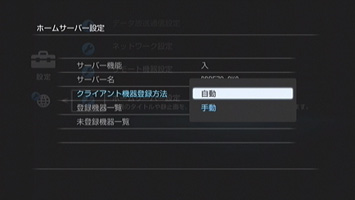
ソニー製スカパー!HD対応チューナーのホームネットワーク設定のより詳しい説明は、下記のページをご覧ください。
スカパー!ブランドチューナー(SP-HR200H/HR250H)のネットワーク設定や録画予約の方法は、下記のページをご覧ください。 。
スカパー!サイト内の記載内容についてのご質問は、スカパー!カスタマーセンターへお願いします。
- チューナーのマニュアルに従って録画先サーバーとして本機を設定する
本機の名前は本機[サーバー名]で設定した名称が表示されます。ほかの名称の機器(パソコンなど)は登録しないでください。
- スカパー! HDチューナーで録画予約をする
チューナー側で設定された録画予約情報がネットワーク経由で本機に登録されます。スカパー!HD録画予約時の注意点についてはこちら
 をご覧ください。
をご覧ください。


